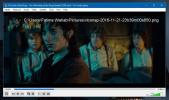Как включить HDR с помощью скрипта в Windows 10
Windows 10 поддерживает HDR. Если у вас есть аппаратное обеспечение для его поддержки, вы можете включить его из приложения Настройки. Эта опция немного скрыта, поэтому не удивительно, если обычный пользователь не знает, что она вообще существует. Если у вас есть оборудование для просмотра HDR-контента, вам может потребоваться более быстрый способ его включения. В Центре Действий нет Быстрого Действия для этого, поэтому сценарий - это путь.

Переключить сценарий HDR
Для переключения HDR нам понадобятся два сценария; один для его включения и один для его отключения. Эти сценарии были написаны пользователем Reddit u / tannerjohngates.
Включить скрипт HDR
Откройте новый файл Блокнота и вставьте в него следующее;
Установите oShell = CreateObject ("WScript. Shell ") oShell. Запустить (ms-settings: display) WScript. Спи 2000 oShell. AppActivate "настройки" WScript. Спи 100 oShell. SendKeys "{TAB}" WScript. Спи 60 oShell. SendKeys "{TAB}" WScript. Спи 60 oShell. SendKeys "{TAB}" WScript. Спи 60 oShell. SendKeys "" WScript. Спи 3000 oShell. SendKeys "{TAB}" WScript. Спи 50 oShell. SendKeys "" WScript. Спи 50 oShell. SendKeys "% {F4}"
Сохраните этот скрипт с расширением .VBS и дайте ему имя, которое сообщит вам, что он включит HDR.

Отключить HDR скрипт
Откройте новый файл «Блокнот» и вставьте в него следующее. Опять же, сохраните его с расширением .VBS и дайте ему имя, которое сообщит вам, что он отключит HDR.
Установите oShell = CreateObject ("WScript. Shell ") oShell. Запустить (ms-settings: display) WScript. Спи 2000 oShell. AppActivate "настройки" WScript. Спи 100 oShell. SendKeys "{TAB}" WScript. Спи 60 oShell. SendKeys "{TAB}" WScript. Спи 60 oShell. SendKeys "" WScript. Спи 3000 oShell. SendKeys "{TAB}" WScript. Спи 50 oShell. SendKeys "" WScript. Спи 50 oShell. SendKeys "% {F4}"
Когда вы запустите эти скрипты, они откроют приложение «Настройки», автоматически выберут Системную группу настроек, перейдут на вкладку «Дисплей», выберите параметр HDR на вкладке «Дисплей» и включите его.
Скрипт не будет работать в фоновом режиме, и при этом он не будет ничего настраивать в реестре. Оно по-прежнему проходит через приложение «Настройки», поэтому вам не нужно беспокоиться о том, чтобы оно изменило то, что вы не можете изменить самостоятельно.
Поскольку это скрипт, он может столкнуться с некоторыми проблемами, если у вас есть несколько дисплеев, и только один из них поддерживает HDR. Сценарий не может выбрать другой экран, и когда открывается приложение «Настройка», ваш основной экран выбирается по умолчанию. Если он не поддерживает HDR, этот сценарий не будет вам полезен.
Простой способ обойти это - установить дисплей, поддерживающий HDR, в качестве основного дисплея. Удивительно, но Microsoft забыла добавить для этого переключатель в Центре действий, хотя это было бы весьма полезно.
Поиск
Недавние Посты
Как сделать скриншоты видео
Настольные операционные системы поставляются со встроенными инструм...
Как сделать снимок экрана определенной области на вашем экране в Windows 10
Windows 10 является первой версией Windows, которая имеет встроенну...
Снимайте, редактируйте и комментируйте скриншоты с помощью Snaplr
Snaplr это миниатюрное приложение для создания скриншотов, разработ...